مشکل سیو نشدن فایل اکسل



برای حل مشکل سیو نشدن فایل اکسل ، با شماره ۹۰۹۹۰۷۰۳۴۵ ،بدون کد و پیش شماره از طریق تلفن ثابت ( تماس از طریق موبایل امکان پذیر نمی باشد ) تماس بگیرید و با کارشناسان به صورت شبانه روزی در همراه رایانه در ارتباط باشید.
کاربرانی که به تلفن ثابت دسترسی ندارند با لمس و مطالعه مطلب تماس با مشاورین همراه رایانه ، به راحتی میتوانند از طریق موبایل با کارشناسان همراه رایانه در ارتباط بوده و پاسخ سوالات خود را در رابطه با مشکل سیو نشدن فایل اکسل دریافت کنند.
فایلهای اکسل یکی از مهمترین ابزارهای کار با دادهها هستند و معمولاً کاربران با مشکلات متعددی هنگام ذخیرهسازی آنها مواجه میشوند. یکی از رایجترین مشکلات، سیو نشدن فایل اکسل است که میتواند به دلایل مختلفی از جمله تنظیمات نادرست، محدودیتهای سیستمی یا مشکلات در خود نرمافزار باشد. در این مقاله به بررسی دلایل رایج سیو نشدن فایل اکسل و ارائه راهحلهای مؤثر خواهیم پرداخت.
دلایل سیو نشدن فایل اکسل
در ادامه به علت های سیو نشدن فایل اکسل اشاره میکنیم.

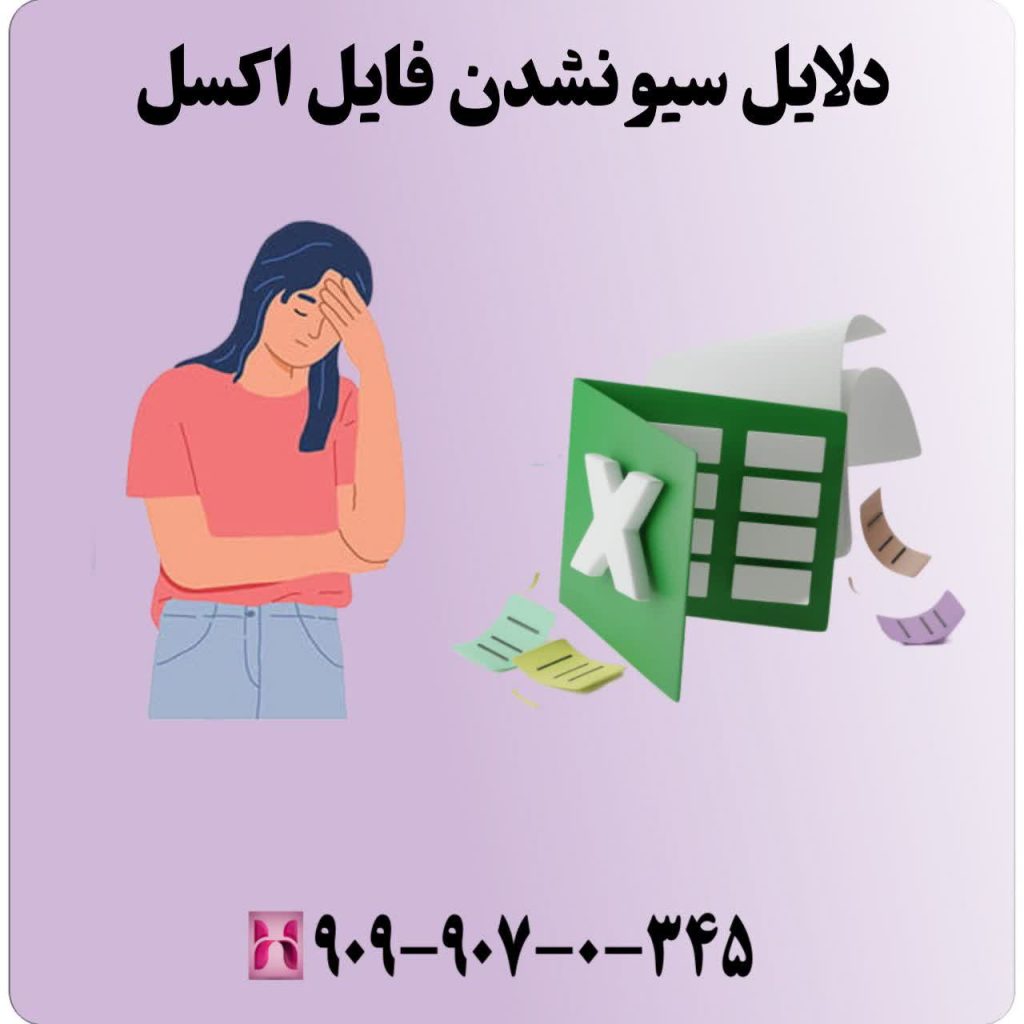
دلایل سیو نشدن فایل اکسل
۱. پر بودن فضای ذخیرهسازی در اکسل
یکی از دلایل اصلی که ممکن است باعث شود فایل اکسل شما ذخیره نشود، پر بودن فضای دیسک است. اگر فضای هارد دیسک یا درایو ذخیرهسازی شما تمام شده باشد، اکسل نمیتواند فایل را ذخیره کند و ممکن است با پیام خطا مواجه شوید. این مشکل بهویژه در زمانهایی که کاربران تلاش میکنند فایلهای بزرگ یا تعداد زیادی از فایلها را ذخیره کنند، بروز میکند.
۲. نداشتن دسترسی کافی به مسیر ذخیرهسازی اکسل
گاهی اوقات مسیر ذخیرهسازی که انتخاب کردهاید، ممکن است مشکلات دسترسی داشته باشد.
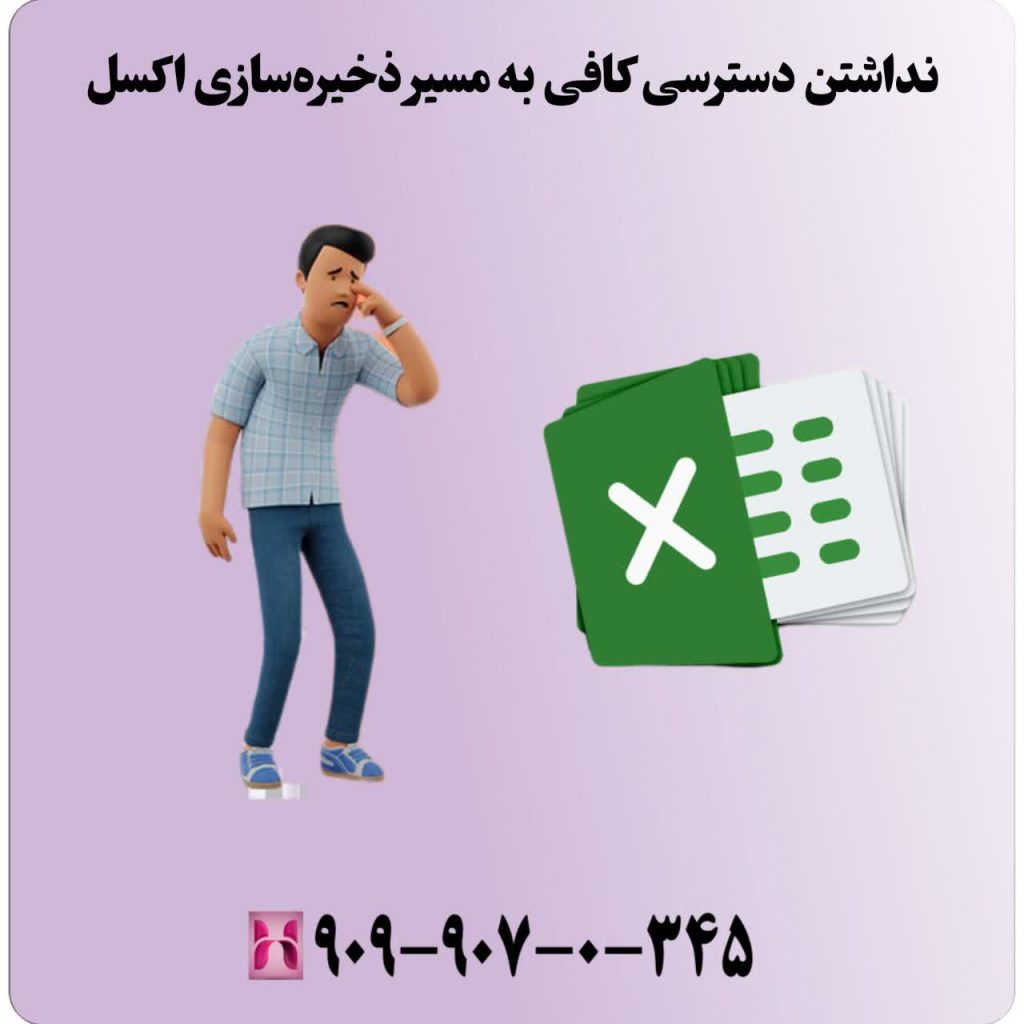
نداشتن دسترسی کافی به مسیر ذخیرهسازی اکسل
این مشکل میتواند به دلیل تنظیمات کاربری یا محافظت از دایرکتوریهای خاص در سیستم باشد. اگر در حال ذخیره فایل در مکانی باشید که به آن دسترسی ندارید، اکسل نمیتواند عملیات ذخیرهسازی را انجام دهد و با خطا روبرو میشوید.
۳. مشکل در نامگذاری فایل اکسل
نامگذاری نامناسب فایل نیز میتواند باعث بروز مشکل در ذخیرهسازی آن شود. اگر نام فایل شما شامل کاراکترهای غیرمجاز باشد، اکسل نمیتواند فایل را ذخیره کند. در سیستمعاملهای ویندوز، کاراکترهایی مانند ” / : \ * ? < > |” مجاز نیستند و استفاده از آنها میتواند منجر به ایجاد خطا شود.
۴. محدودیتهای فرمت فایل اکسل
اگر فایل شما با ویژگیهای جدیدتر ایجاد شده باشد، اما سعی کنید آن را با فرمتهای قدیمیتر مانند .xls ذخیره کنید، ممکن است اکسل نتواند فایل را ذخیره کند.
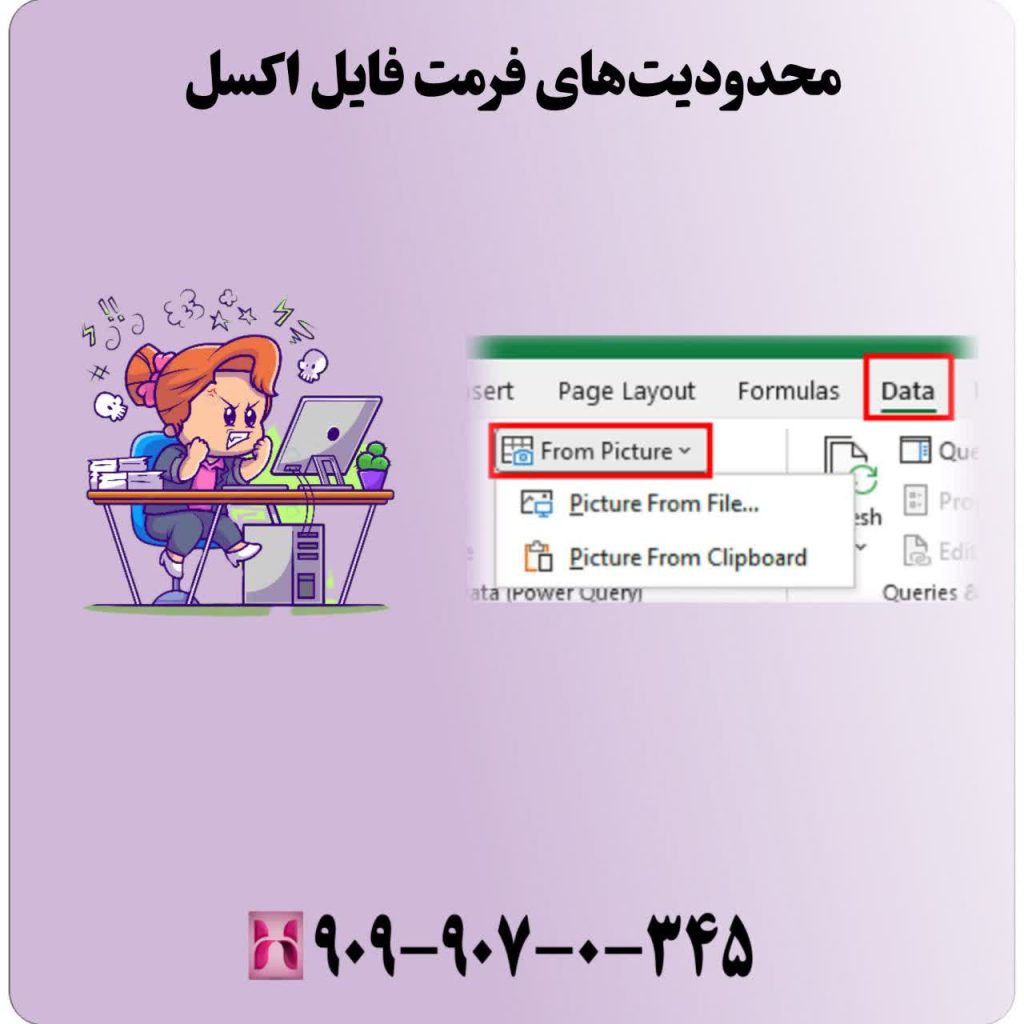
محدودیتهای فرمت فایل اکسل
ویژگیهایی که در نسخههای جدید اکسل وجود دارند، در نسخههای قدیمیتر پشتیبانی نمیشوند و این میتواند منجر به بروز مشکلات در ذخیرهسازی شود.
۵. خرابی فایل اکسل
در برخی موارد، ممکن است فایل اکسل خراب شده باشد. این مشکل ممکن است بهدلیل خاموش شدن ناگهانی سیستم یا قطع برق در حین کار با فایل رخ دهد. در این حالت، اکسل نمیتواند فایل را ذخیره کند و ممکن است شما با پیام خطا مواجه شوید.
۶. افزونهها (Add-ins) مشکلساز اکسل
اگر افزونههایی را در اکسل نصب کردهاید، ممکن است برخی از آنها باعث بروز مشکلاتی در ذخیرهسازی فایل شوند.
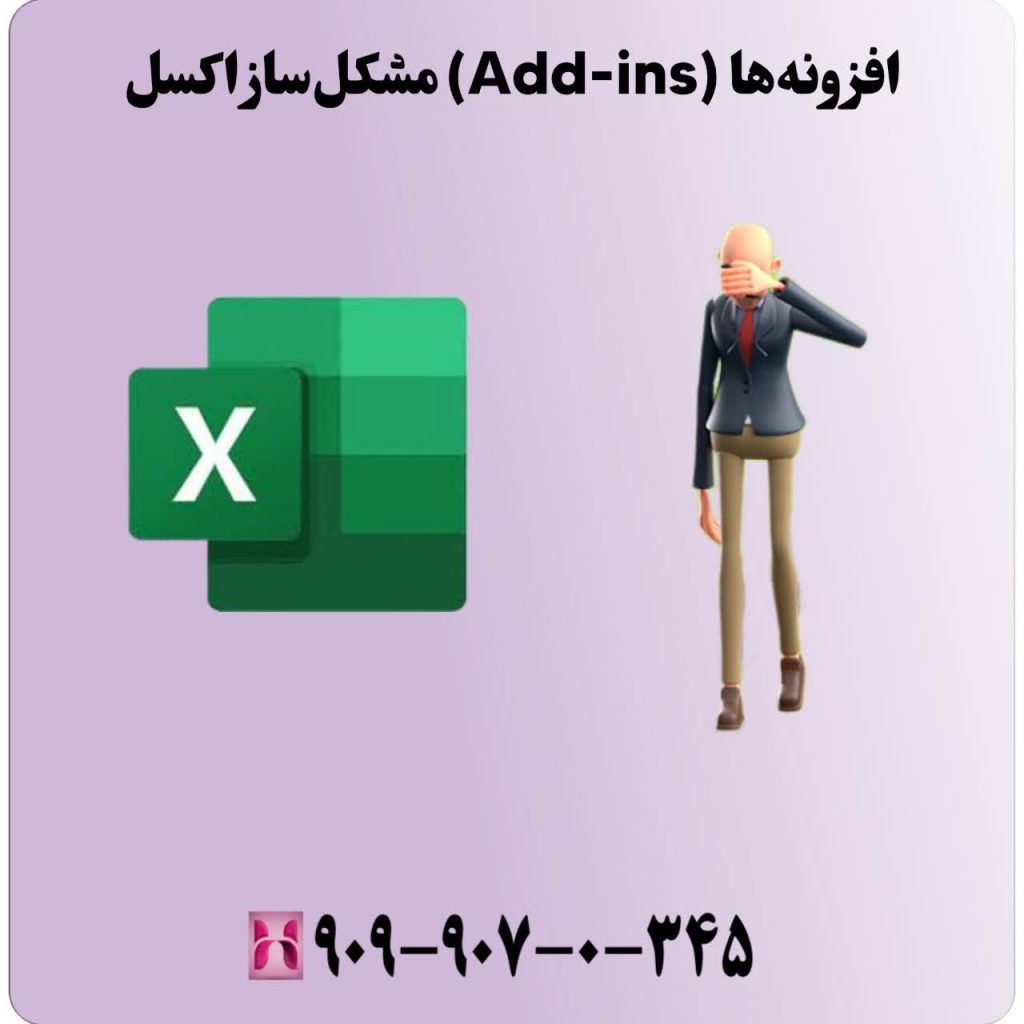
افزونهها (Add-ins) مشکلساز اکسل
این افزونهها میتوانند با فرآیند ذخیرهسازی تداخل داشته باشند و مانع از ذخیره شدن فایل شوند.
۷. فایل در حال استفاده توسط کاربر یا برنامه دیگر
وقتی که فایل اکسل شما توسط کاربر یا برنامه دیگری باز شده باشد، اکسل نمیتواند فایل را ذخیره کند. این مشکل بهویژه در محیطهای شبکهای یا زمانی که چندین کاربر به یک فایل مشترک دسترسی دارند، بیشتر دیده میشود.
راهکارهای رفع مشکل سیو نشدن فایل اکسل
برای مشکل سیو نشدن فایل اکسل راهکار هایی وجود دارد که در ادامه به آنها می پردازیم.
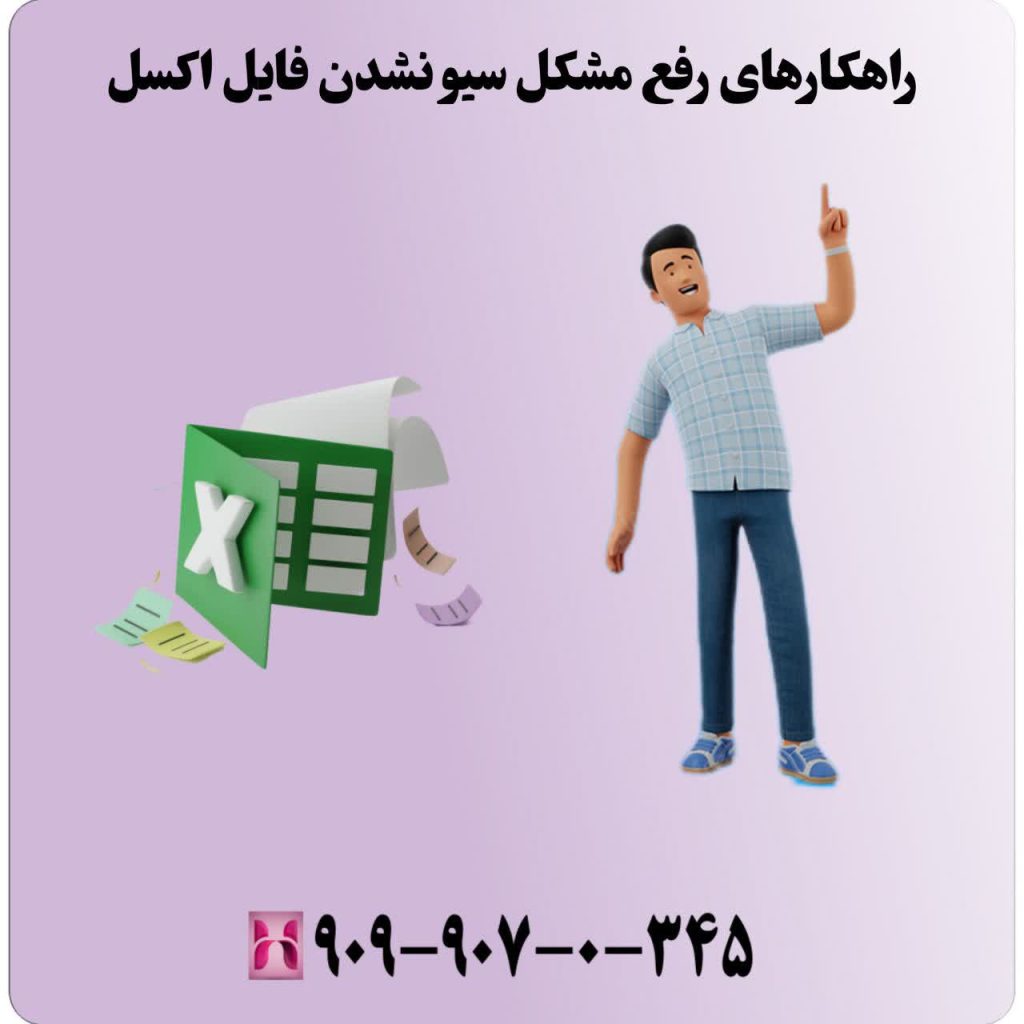
راهکارهای رفع مشکل سیو نشدن فایل اکسل
۱. بررسی فضای ذخیرهسازی اکسل
برای حل مشکل سیو نشدن فایل اکسل، ابتدا باید فضای دیسک خود را بررسی کنید. اگر فضای ذخیرهسازی شما پر است، باید تعدادی از فایلها یا برنامههای غیرضروری را حذف کنید یا فایل را در درایو دیگری که فضای کافی دارد ذخیره کنید. برای بررسی فضای دیسک، میتوانید به My Computer یا This PC بروید و روی درایو مورد نظر راستکلیک کرده و گزینه Properties را انتخاب کنید. در این بخش میزان فضای خالی و پر نشان داده میشود.
۲. بررسی دسترسی به مسیر ذخیرهسازی فایل اکسل
برای اطمینان از این که دسترسی کافی به مسیر ذخیرهسازی دارید، سعی کنید فایل را در یک مکان دیگر مانند دسکتاپ یا پوشه اسناد شخصی (Documents) ذخیره کنید.
همچنین اگر از درایو شبکه یا دستگاههای جانبی مانند USB استفاده میکنید، مطمئن شوید که آنها به درستی به سیستم متصل هستند و هیچ مشکلی در دسترسی به آنها وجود ندارد.
۳. تغییر نام فایل اکسل
اگر نام فایل شما شامل کاراکترهای غیرمجاز است، سعی کنید نام فایل را تغییر دهید. از نامهای ساده و بدون کاراکترهای خاص استفاده کنید. برای مثال، به جای نامی مانند “گزارش/مالی۲۰۲۴” از نامی ساده مانند “گزارش_مالی_2024” استفاده کنید. همچنین، از محدودیتهای طول نام فایل نیز مطمئن شوید.
۴. استفاده از فرمتهای جدیدتر اکسل
اگر با مشکل سیو نشدن فایل اکسل به دلیل فرمت مواجه هستید، سعی کنید فایل را با فرمت جدیدتری ذخیره کنید. برای این کار میتوانید از منوی Save As استفاده کنید و فرمت فایل را به .xlsx تغییر دهید. این فرمت از ویژگیهای جدید اکسل پشتیبانی میکند و احتمال بروز مشکل کمتر است.
۵. تعمیر فایل اکسل خراب
اگر فکر میکنید که فایل شما خراب شده است، میتوانید از قابلیت Repair اکسل استفاده کنید. برای این کار، اکسل را باز کنید و به منوی File بروید. سپس گزینه Open را انتخاب کنید. فایل خراب را انتخاب کنید و روی فلش کنار دکمه Open کلیک کنید. از منوی باز شده، گزینه Open and Repair را انتخاب کنید. اکسل سعی خواهد کرد فایل خراب را تعمیر کند.
۶. غیرفعال کردن افزونهها (Add-ins) در اکسل
اگر افزونههای نصب شده در اکسل باعث بروز مشکلات در ذخیرهسازی میشوند، میتوانید آنها را غیرفعال کنید.
برای این کار به منوی File بروید، گزینه Options را انتخاب کنید و از پنجره باز شده به تب Add-ins بروید. در پایین صفحه، گزینه Manage را به COM Add-ins تغییر دهید و روی Go کلیک کنید. افزونههای فعال را غیرفعال کنید و سپس دوباره سعی کنید فایل را ذخیره کنید.
۷. بستن برنامههای دیگر و بررسی اشتراکگذاری فایل اکسل
اگر فایل شما در حال حاضر توسط برنامه یا کاربر دیگری باز شده است، ابتدا آن برنامه یا کاربر را متوقف کنید.

بستن برنامههای دیگر و بررسی اشتراکگذاری فایل اکسل
اگر چندین کاربر به فایل مشترک دسترسی دارند، باید اطمینان حاصل کنید که هیچکس در حال ویرایش فایل نیست. پس از بستن فایل توسط کاربر یا برنامه دیگر، میتوانید بهراحتی فایل را ذخیره کنید.
نتیجهگیری
مشکل سیو نشدن فایل اکسل میتواند به دلایل مختلفی رخ دهد، از جمله پر بودن فضای ذخیرهسازی، مشکلات دسترسی به مسیر ذخیره، خرابی فایل یا مشکلات مربوط به افزونهها. با بررسی و رفع این موارد میتوانید از بروز این مشکل جلوگیری کنید. در صورتی که مشکل شما با این راهکارها حل نشد، کارشناسان همراه رایانه میتوانند راهنماییهای تخصصی ارائه دهند و در رفع مشکل به شما کمک کنند. حفظ اطلاعات و اطمینان از عملکرد صحیح اکسل بسیار مهم است و با رعایت نکات فوق میتوانید از بروز مشکلات مشابه جلوگیری کنید.








